发布时间:2025-03-22来源:互联网作者:新瑶
在现代社会中,录音设备已经成为我们日常生活和工作中不可或缺的一部分,从会议记录到创作灵感的捕捉,录音功能的使用非常广泛。然而,有时我们会碰到一个让人烦恼的问题——“未发现录音设备或驱动程序未安装”。这个问题,往往会让我们的工作进程受到严重影响。接下来,我们将探讨这个问题的原因以及解决方法。
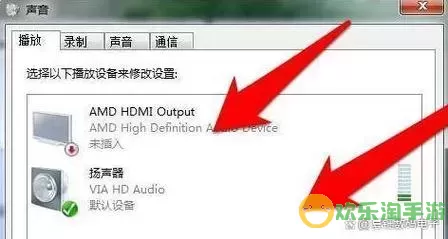
要解决“未发现录音设备或驱动程序未安装”的问题,首先需要了解可能的原因。
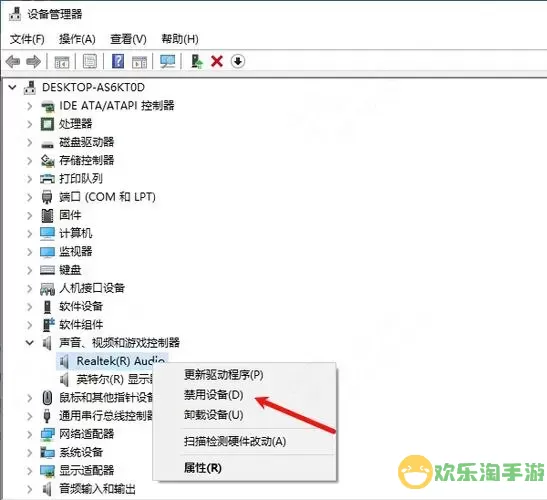
1. 驱动程序问题:如果计算机的录音设备驱动程序没有正确安装,或者驱动程序版本过旧,就可能导致计算机无法识别录音设备。驱动程序是操作系统与硬件之间的桥梁,缺少或不正确的驱动程序会导致硬件无法正常工作。
2. 硬件连接问题:如果你使用的是外接录音设备,例如USB麦克风,可能是设备没有正确连接。检查设备是否插牢,USB接口是否正常工作。
3. 设置问题:有时,录音设备可能在系统设置中被禁用,或者默认录音设备设置错误。例如,在Windows系统中,软件可能选择了一个不存在的录音设备作为默认设备。
4. 系统更新问题:系统更新可能导致某些设备驱动不再兼容,特别是在大版本更新后,原有的驱动程序可能需要重新安装。
了解了可能的原因后,接下来我们便可以采取相应的措施来解决问题。
1. 检查录音设备:首先,确保你的录音设备已正确连接到电脑。如果使用的是内置麦克风,确认其未被禁用。如果是外接设备,尝试更换USB接口或使用其他设备进行测试。
2. 更新或安装驱动程序:打开“设备管理器”,查找“音频输入和输出”一栏,看看是否出现任何警告标志。如果发现问题,右键点击设备,选择“更新驱动程序”进行更新。你也可以访问厂商官方网站,下载并安装最新的驱动程序。
3. 调整音频设置:在Windows系统中,可以通过“设置”->“系统”->“声音”,检查你所使用的录音设备。请确保选择正确的设备作为默认设备。同时,检查“控制面板”中的“声音”设置,确认设备未被静音或禁用。
4. 重启计算机:有时候,系统的小故障可以通过重启来解决。在完成上述调整后,重启计算机查看问题是否解决。
解决了“未发现录音设备或驱动程序未安装”的问题,如何避免此类情况的再次发生呢?
1. 定期更新驱动程序:定期检查并更新计算机上所有设备的驱动程序,尤其是在进行系统更新后,以确保所有设备正常工作。
2. 备份驱动程序:在购买新的录音设备时,可以备份相关的驱动程序文件,以备不时之需。
3. 注意入侵软件和病毒:一些恶意软件可能妨碍设备正常工作,因此需要保持良好的网络安全习惯,定期进行病毒扫描。
4. 保持系统更新:保持操作系统更新到最新版本,可以确保你得到最新的安全补丁和功能增强。
虽然“未发现录音设备或驱动程序未安装”这一问题可能令人沮丧,但通过了解原因和采取适当的措施,绝大多数情况都能成功解决。在日常工作中,保持对软硬件的关注,及时处理相关问题,能让我们更加高效地使用录音设备,为生活和工作助力。

2024-03-14
魔兽三国塔防地图 魔兽三国塔防地图玩法攻略
巅峰极速gtr18 巅峰极速GTR18震撼发布
荣耀崛起农场 荣耀崛起庄园
古墓笔记和怀线 古墓笔记怀线探秘
猫和老鼠手游奥尼玛国服系列 猫和老鼠手游奥尼玛国服资讯
《脑洞大侦探》第2关中的隐藏物体在哪里
《COK列王的纷争》手游金矿采集指南
《英雄联盟手游》虎年限定皮肤介绍
剑与契约下架了么